Esercizio - Accedere alle informazioni utente da Microsoft Graph utilizzando Graph Explorer
Nell'esercizio seguente verrà illustrato in modo pratico Graph Explorer e verranno visualizzate le API chiave di Microsoft Graph che l'applicazione può chiamare.
Introduzione a Graph Explorer
Si supponga che un venditore desideri visualizzare informazioni sul profilo che includono nome, posizione, posta e telefono cellulare. Ecco il processo per ottenere il profilo di un utente in Graph Explorer:
- Visitare il sito Web di Graph Explorer.
- In Query di esempio a sinistra, selezionare un'API Microsoft Graph.
- La query selezionata viene eseguita automaticamente in Graph Explorer. Si noti l'URL dell'API che si è scelto di testare.
- Quando la query viene eseguita correttamente, si riceve una notifica OK – 200.
- Il risultato della richiesta viene visualizzato in Anteprima risposta.
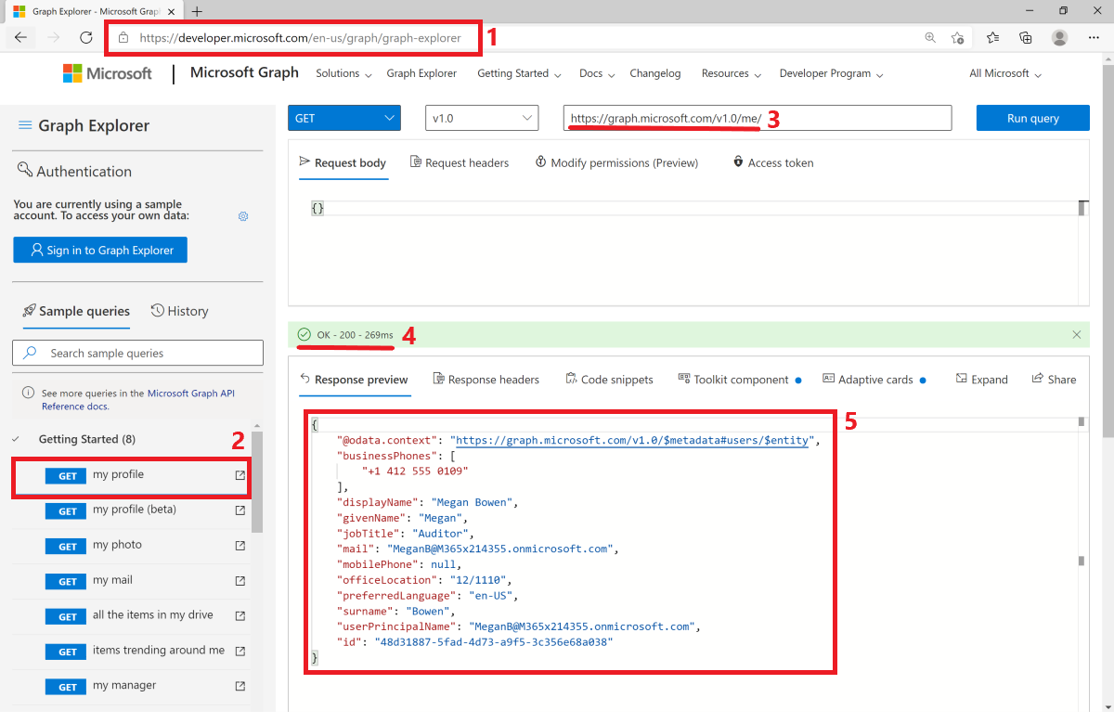
Testare le query con il proprio account in Graph Explorer
Per questo esercizio si supponga che un venditore stia cercando documenti condivisi in riunioni, chat di Teams o posta elettronica. La società di vendita desidera anche disporre di un modo più semplice per visualizzare elementi di Trending Documents intorno agli utenti. Gli sviluppatori possono testare l'acquisizione di elementi di Trending Documents mediante l'API Microsoft Graph per ottenere informazioni dettagliate in Graph Explorer.
Graph Explorer usa i dati dell'account di esempio per impostazione predefinita. Per testare le query che ottengono i propri dati, è possibile accedere con il proprio account. È possibile eseguire il test usando la funzionalità di autenticazione in Graph Explorer.
Nota
Assicurarsi di aver creato un tenant per sviluppatori Microsoft 365. Si tratta di uno dei prerequisiti per questo modulo.
Selezionare il pulsante Accedi a Graph Explorer sulla sinistra, accedere con l'account del proprio tenant di sviluppatore Microsoft 365 e selezionare Accetta per fornire il consenso per le autorizzazioni richieste da Graph Explorer.
Dopo aver eseguito l'accesso, le informazioni sul profilo vengono visualizzate sulla sinistra.
Selezionare Elementi GET di tendenza intorno a me dalle query di esempio.
Viene visualizzato un avviso che indica che l'API Microsoft Graph per informazioni dettagliate richiede alcune autorizzazioni per eseguire la query.
Selezionare Autorizzazioni di modifica. Vengono visualizzate le autorizzazioni necessarie per la query selezionata.
Selezionare Consenso per fornire il consenso per ciascuna autorizzazione.
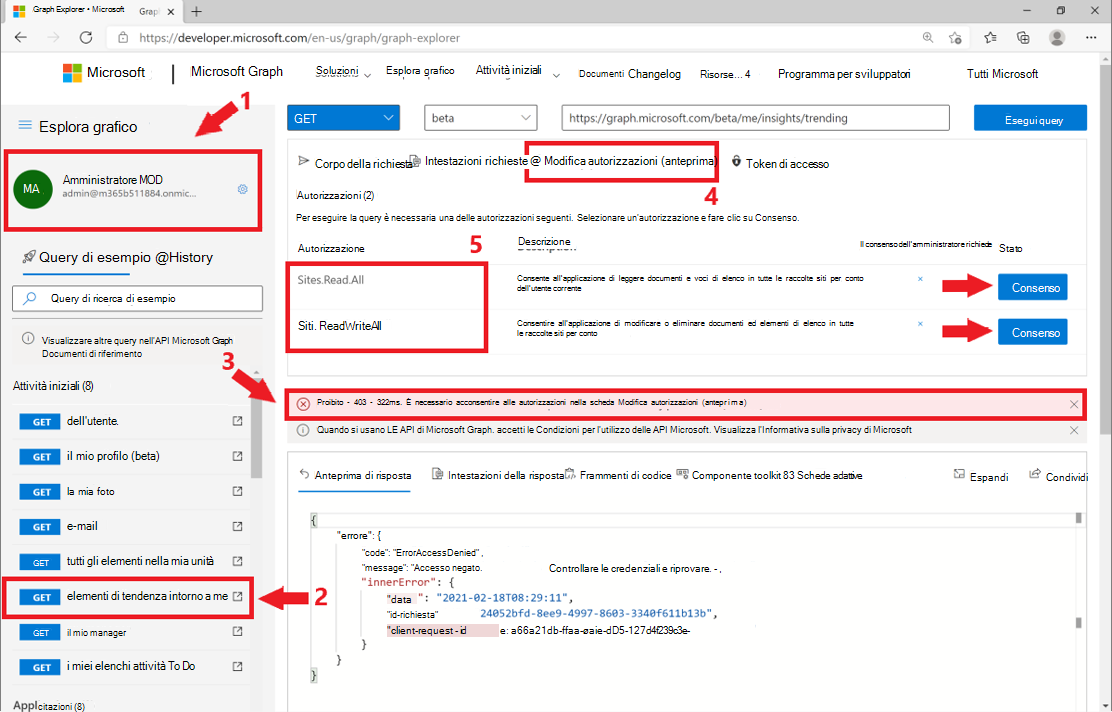
Selezionare Esegui query.
Dopo l'esecuzione dell'API Insights, viene visualizzato un messaggio OK – 200.
Gli elementi di tendenza vengono visualizzati come risultato nella scheda Anteprima risposta.
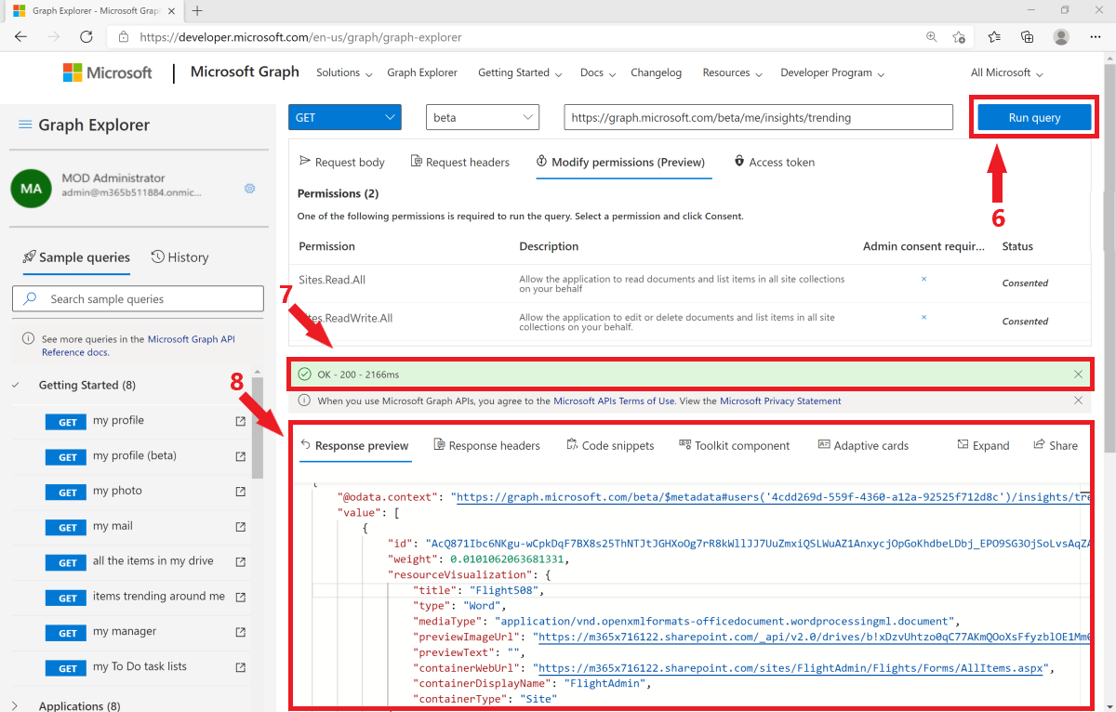
Provare una richiesta POST in Graph Explorer
Ogni volta che un nuovo venditore viene aggiunto nel canale del team di vendita in Teams, è possibile automatizzare l'invio di un messaggio al canale per dare il benvenuto al nuovo venditore. Per inviare un messaggio a un canale in Microsoft Teams, è possibile usare una richiesta POST in Graph Explorer:
Selezionare POST dall'elenco a discesa dei verbi di HTTP.
Cercare "teams" nelle query di esempio.
Selezionare POST send channel message nell'elenco a discesa di Microsoft Teams.
Verrà visualizzato un suggerimento che informa che per questa query sono necessari l'ID team e l'ID canale. È anche consigliabile eseguire GET my joined teams e GET channel of a team which I am member of per ottenere l'ID team e l'ID canale richiesti.
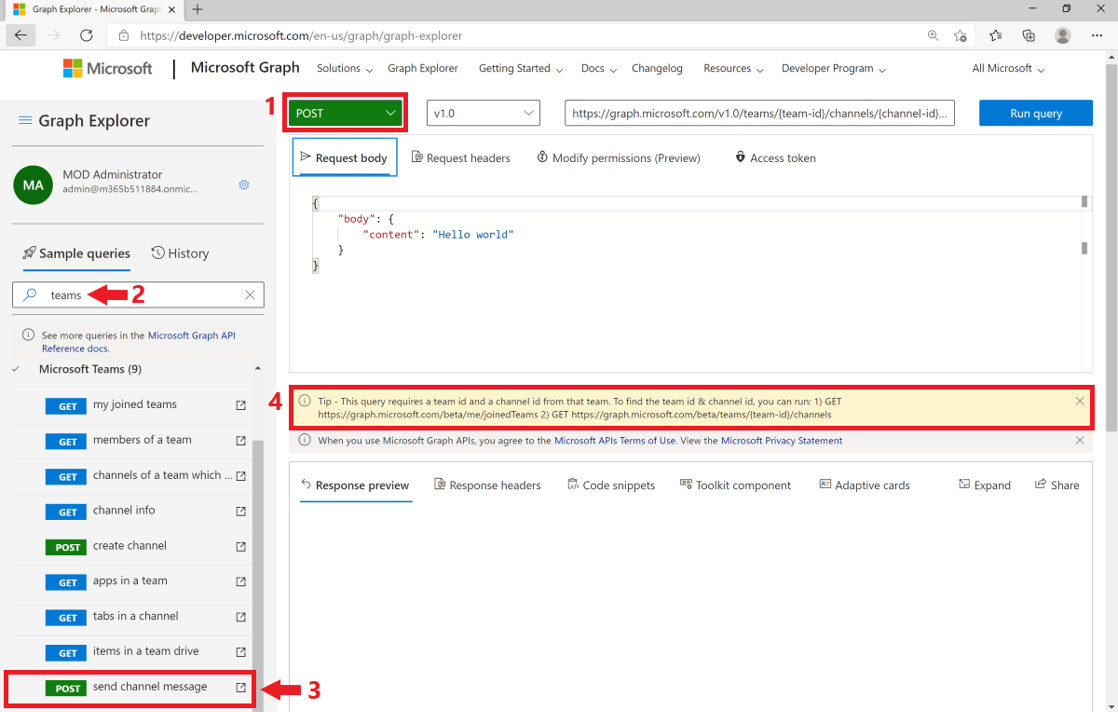
Dopo aver ottenuto l'ID team e l'ID canale, modificare la query usando l'editor di query. Assicurarsi di sostituire
{team-id}e{channel-id}con gli ID.Fornire il consenso per le autorizzazioni necessarie dalla schedaAutorizzazioni di modifica.
In Contenuto richiesta è presente il contenuto predefinito, ad esempio "Hello World". Questo è il messaggio che verrà inviato al proprio canale su Microsoft Teams. È possibile modificare il contenuto nel corpo della richiesta con qualsiasi frase si preferisce inviare.
Selezionare Esegui query per eseguire la richiesta.
Una volta completata correttamente la richiesta, verrà visualizzato un messaggio Creata – 201.
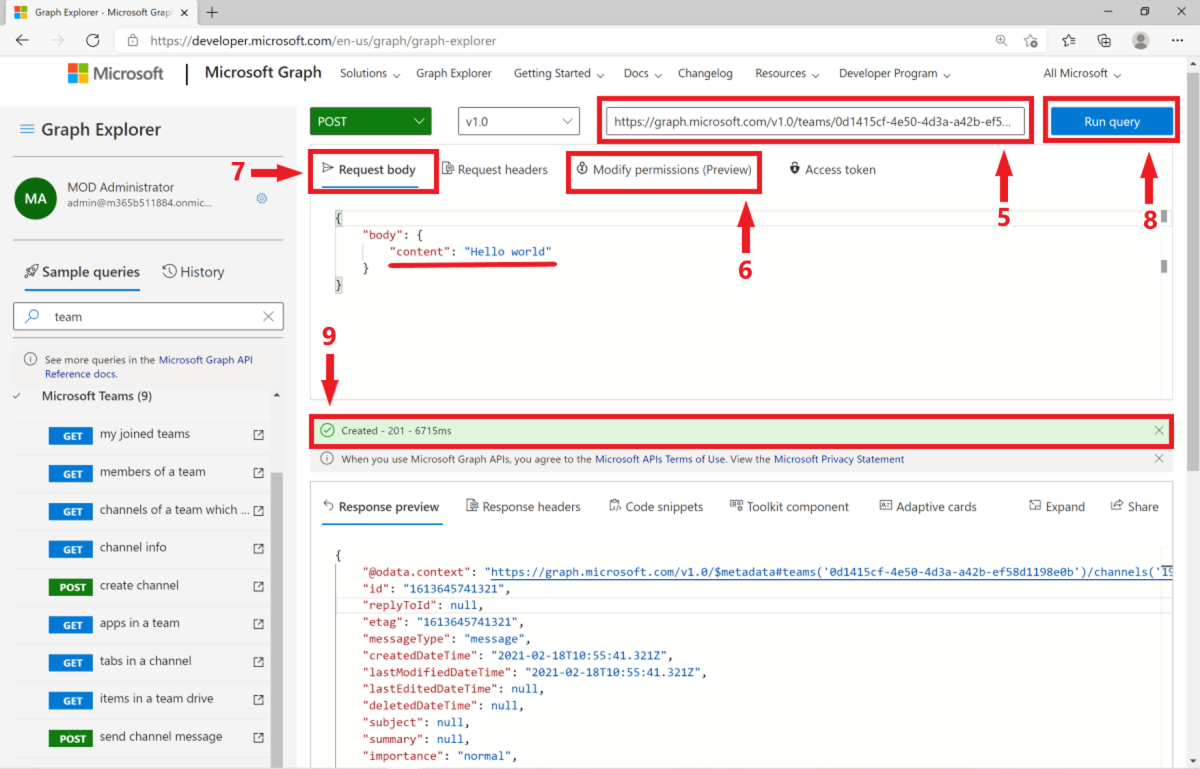
Per visualizzare i risultati, andare a https://teams.microsoft.com e selezionare Teams nel menu sul lato sinistro. Trovare il team e il canale che selezionato per inviare un messaggio e selezionare il nome del canale. Verrà visualizzato il messaggio "Hello world” inviato dall'utente sotto il canale Post:
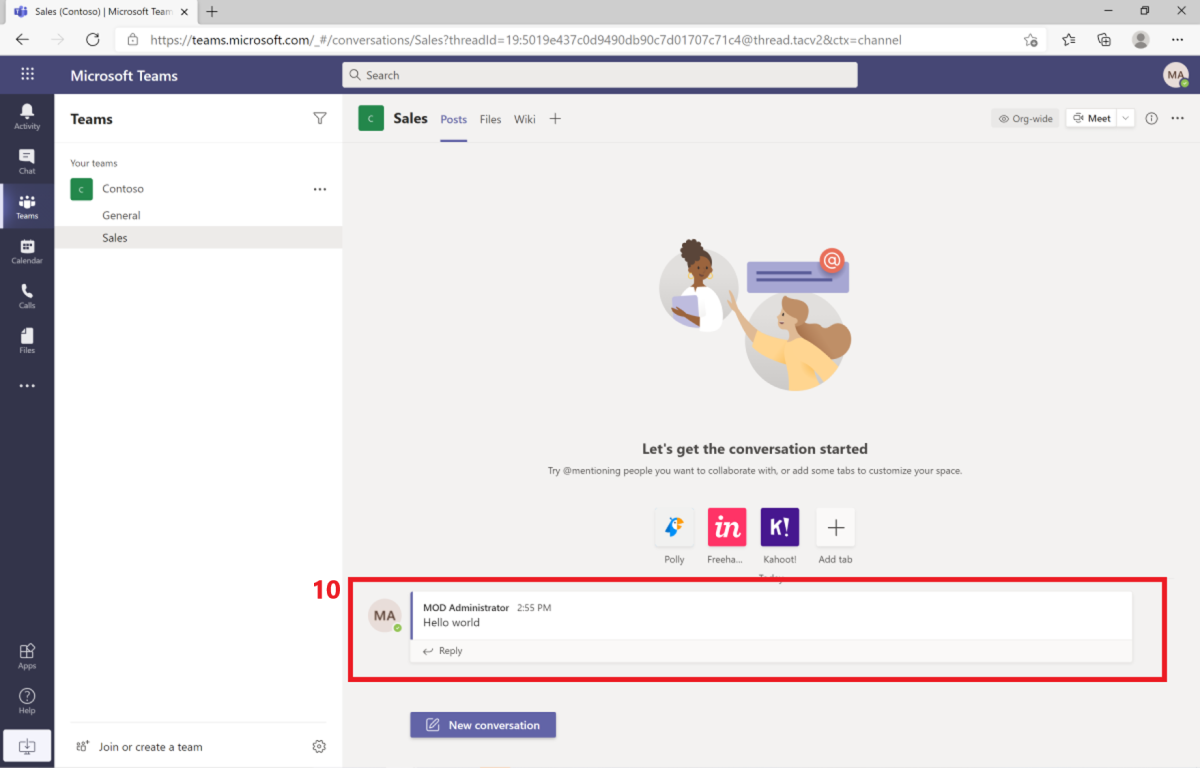
Usare Microsoft Graph nelle app con l'aiuto di Graph Explorer
Graph Explorer offre altre funzionalità che consentono di connettere le app con Microsoft Graph:
Token di accesso: le API Microsoft Graph usano i token di accesso per stabilire l'identità dell'utente ed eseguire l'autenticazione e l'autorizzazione. Dalla scheda Token di accesso, è possibile copiare il proprio token di accesso/autenticazione.
Fammenti di codice: se si verifica una qualsiasi query di Microsoft Graph in Graph Explorer e si desidera utilizzare la stessa query nella propria app, è possibile andare alla scheda Frammenti di codice per ottenere il codice correlato da aggiungere nella propria app. I frammenti di codice sono disponibili in C#, JavaScript, Java e Objective-C per tutte le query di esempio.
Componente del toolkit: i componenti di Microsoft Graph Toolkit sono componenti Web che non sono collegati ad alcun framework e che consentono di accedere a Microsoft Graph. È possibile utilizzare la scheda Componente toolkit per verificare questi componenti HTML e utilizzarli nelle proprie app Web per recuperare i dati di Microsoft 365 tramite Microsoft Graph. Quando si esegue una query e un componente del toolkit è disponibile per la query, sul lato destro della scheda viene visualizzato un punto blu.
schede adattive: le schede adattive sono componenti IU non collegati ad alcuna piattaforma e usati in bot. Se si desidera utilizzare Microsoft Graph nei propri, come l'esempio di bot del calendario fornito in precedenza, è possibile utilizzare la scheda Schede adattive per ottenere il frammento di IU. Se si esegue una query ed è disponibile una scheda adattiva per la query, sul lato destro della scheda viene visualizzato un punto blu.
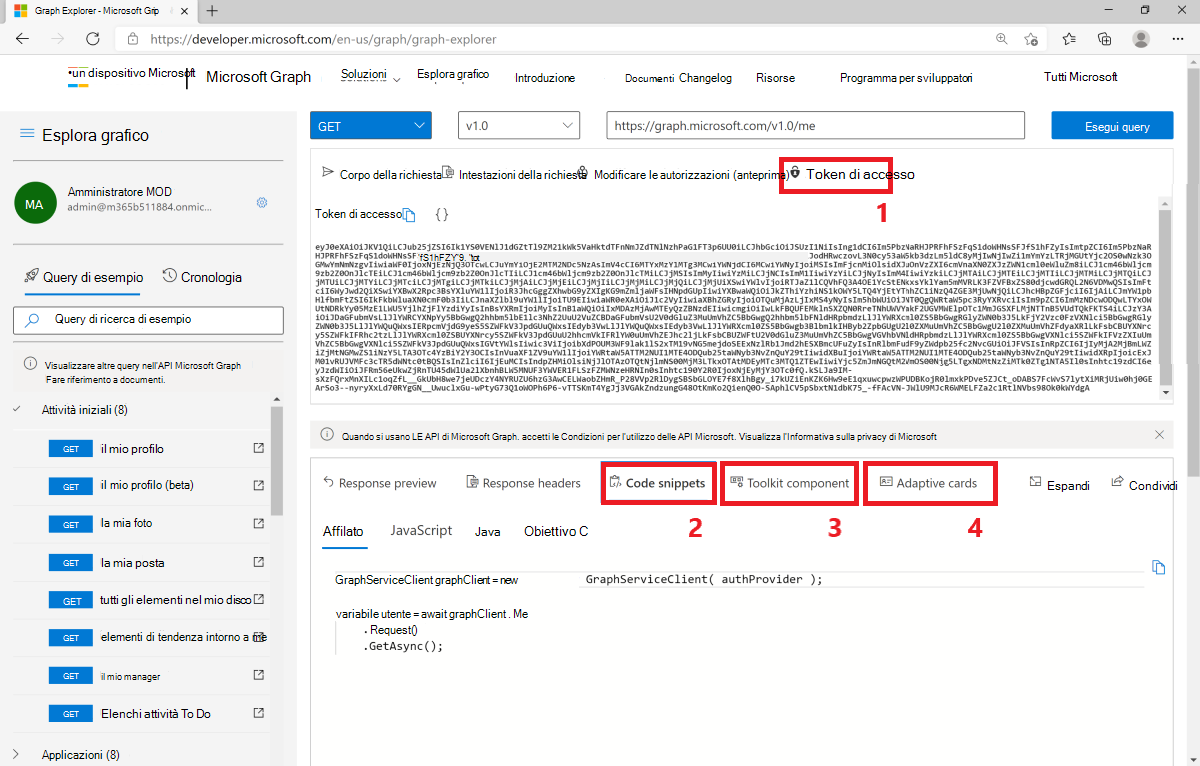
Graph Explorer è uno strumento in continua evoluzione con molte funzionalità che semplificano l'apprendimento e la pratica per le persone che scoprono le funzionalità di Microsoft Graph.